በመጀመሪያ ወደ የዩቲዩብ ሾርትስ አጽናፈ ሰማይ ለመጥለቅ ይዘጋጁ - አጫጭር ቪዲዮዎች ቡጢ የሚያጭኑበት ግዛት! በቀላል ቅርፀቱ እና መግነጢሳዊ ማራኪነቱ፣ ሾርትስ የዲጂታል መድረኩን በማዕበል ወስዷል፣ እና እነዚያን መሳጭ ክሊፖች፣ በተፈለገው የዩቲዩብ ሾርትስ MP4 ቅርጸት እንዴት እንደሚነጠቅ ለማወቅ እያሳከክ እንደሆነ እናውቃለን። ቡድን አንድሮይድም ሆነ አፕል፣ ስማርትፎን እያንቀጠቀጡ ወይም በኮምፒዩተርዎ ላይ እየቀዘቀዙ፣ እነዚህን አፍታዎች እንዴት የእርስዎ ማድረግ እንደሚችሉ ላይ የመጨረሻው ዝቅተኛ ነገር አግኝተናል - ለመመልከት፣ ለማጋራት እና ወደሚሄዱበት ቦታ ለመሄድ ዝግጁ ነን!
የዩቲዩብ ሾርት ቪዲዮዎችን እንዴት ማውረድ እንደሚቻል - ለፈጣሪዎች ተስማሚ
የይዘት ፈጣሪ ከሆንክ ሾርትህን ለማውረድ በጣም እንከን የለሽ መንገድ በYouTube ስቱዲዮ ነው። እነዚህን ቀላል ደረጃዎች ይከተሉ:
ደረጃ 1፡ YouTube ስቱዲዮን ይድረሱ
ለመጀመር፣ የመገለጫ አዶዎን ጠቅ በማድረግ እና ምርጫውን በመምረጥ ወይም በቀጥታ ይህንን ሊንክ በመከተል ወደ YouTube ስቱዲዮ ይሂዱ።
ደረጃ 2፡ ወደ 'ይዘት' ሂድ
አንዴ በዩቲዩብ ስቱዲዮ ውስጥ ከገቡ በኋላ በግራ በኩል ያለውን አምድ ያግኙ እና 'ይዘት' የሚለውን ክፍል ጠቅ ያድርጉ።
ደረጃ 3፡ ቁምጣዎን ያግኙ
በ'ይዘት' ክፍል ውስጥ፣ በYouTube Shorts MP4 ቅርጸት ያሉትን ጨምሮ የተሰቀሉ ቪዲዮዎችዎን ስብስብ ያገኛሉ። የ#ሾርት መለያውን ወደ ሾርትስዎ ካከሉ፣ ይህ ከይዘትዎ መካከል በቀላሉ እንዲለዩ ያደርጋቸዋል።
ደረጃ 4፡ ቪዲዮውን ይምረጡ
በዩቲዩብ ሾርትስ MP4 ቅርጸትም ሆነ በሌላ ከዝርዝሩ ለማውረድ የሚፈልጉትን ሾርት ይለዩ። በላዩ ላይ የተቀመጡ ሶስት ነጥቦችን ለማሳየት ጠቋሚዎን በቪዲዮው ላይ ያንዣብቡ።
ደረጃ 5፡ ማውረዱን ያስጀምሩ
ሦስቱን ነጥቦች ሲገልጹ ምናሌ ይመጣል። ከዚህ ምናሌ 'አውርድ' የሚለውን ጠቅ ያድርጉ፣ እና የሚፈልጉትን የዩቲዩብ ሾርት MP4 ቅርጸት ጨምሮ የመረጡት የዩቲዩብ ሾርት የማውረድ ሂደት ወዲያውኑ ይጀምራል፣ ሁሉም በነጻ።
የዩቲዩብ ሾርት ቪዲዮዎችን እንዴት ማውረድ እንደሚቻል - ለአድናቂዎቹ
YouTube Shorts ለ PC ወይም Mac ያውርዱ
ፒሲ ወይም ማክ ተጠቃሚ ከሆኑ፣ በYouTube ሾርት የተማረኩ እና በእጅዎ መዳፍ ላይ እንዲኖርዎት ከፈለጉ፣ ምን እንደሆነ ይገምቱ? የማውረድ ጀብዱ ሊጀመር ነው፣ እና ሂደቱን በሦስት አስደናቂ ዘዴዎች ልንመራዎት እዚህ መጥተናል። እንግዲያው፣ ጠቅልለው፣ እና ወደ የዩቲዩብ ሾርትስ ለፒሲ እና ማክ ውርዶች ዓለም እንዝለቅ!
ዘዴ 1: የአሳሽ ቅጥያ በመጠቀም
በአሳሽህ ውስጥ የተሳለጠ፣ ቀልጣፋ እና በጣም ምቹ የሆነ መፍትሄ እንዳለ አስብ። የChrome፣ Firefox ወይም Safari ተጠቃሚ ከሆኑ እንደ ቪዲዮ አውርድ ረዳት ያሉ የአሳሽ ቅጥያዎች ታማኝ አጋሮችዎ ናቸው። በቀላል ጭነት፣ የዩቲዩብ አጭር ውርዶች አዲስ ልኬትን ይከፍታሉ።
መመሪያው ይኸውና፡-
ደረጃ 1፡ ቅጥያውን ይጫኑ፣ የሚፈልጉትን የዩቲዩብ አጭር ቪዲዮ ያግኙ እና የኤክስቴንሽን አዶውን ወዳጃዊ ጠቅ ያድርጉ።
ደረጃ 2፡ የሚመርጡትን የቪዲዮ ቅርጸት ይምረጡ እና ቅድመ-ይሁን! ማውረዱ ወዲያውኑ ይጀምራል፣ የመረጡትን ይዘት ወደ መሳሪያዎ ያደርሳል።
ዘዴ 2: VLC ሚዲያ ማጫወቻን መጠቀም
ለዚህ መቀመጫዎችዎን ይያዙ - VLC ሚዲያ ማጫወቻ የእርስዎ ተራ ሚዲያ ማጫወቻ ብቻ አይደለም። ወደ YouTube አጭር ማውረዶች ወርቃማ ትኬትዎ ነው። አሁን፣ “VLC? ከምር?” በትክክል! ይህ ሁለገብ አጫዋች ቪዲዮዎችን ከመጫወት የበለጠ ይሰራል; ዩቲዩብ ሾርትስን ለማውረድ ሚስጥራዊ መሳሪያህ ነው።
እንዴት ነው የሚሰራው?
ደረጃ 1፡ VLC ያውርዱ እና ይጫኑ። ከዚያ ለማቆየት የሚፈልጉት የዩቲዩብ አጭር ቪዲዮ URLን ያንሱ።
ደረጃ 2፡ VLC ን ይክፈቱ፣ የ"የአውታረ መረብ ዥረት ክፈት" አማራጩን ሃይል ይደውሉ እና ያንን ዩአርኤል ልክ እንደ ባለሙያ ይለጥፉ።
ደረጃ 3፡ በጥቂት ጠቅታዎች፣ አስማቱ ይገለጣል፣ እና የመረጡት ቪዲዮ ከመስመር ውጭ ለመደሰት ዝግጁ ሆኖ ወደ መሳሪያዎ ይቀመጣል።
ዘዴ 3፡ የዩቲዩብ አጭር ማውረጃዎችን መጠቀም
ቀላል እና ፈጣን አቀራረብን እየፈለጉ ከሆነ ወደ የሶስተኛ ወገን ሶፍትዌር - ቪዲዮ ማውረጃዎች እንዲዞሩ እንመክራለን። በግል ምርጫዎችዎ መሰረት ሊመርጧቸው የሚችሏቸው በአሁኑ ጊዜ በጣም ተወዳጅ የቪዲዮ ማውረጃዎች እዚህ አሉ።
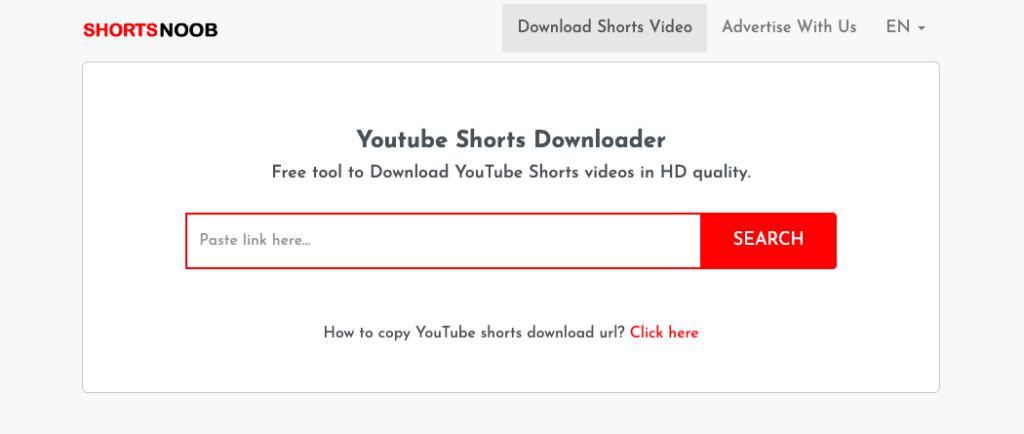
ሾርት ኖብ፣ የተከበረው የቪዲዮ ማውረጃ መተግበሪያ፣ በኮምፒዩተሮች ላይ የበላይነት አለው። ብቃቱ እነዚያን ከፍተኛ ጥራት ያላቸውን የዩቲዩብ አጫጭር ቪዲዮዎችን ወደ ቤት እንድታመጣ የሚያስችል ኃይል ስለሚሰጥ ያበራል፣ እና አዎ፣ ባች ውርዶችንም ለማስተናገድ ታጥቋል።
የሾርት ኖብን አቅም መክፈት ቀላል ነው፡ ወደ ሾርት ኖብ ጉዞ ይግቡ እና መድረኩን ይውሰደው። በማንኛውም ጊዜ የዩቲዩብ ሾርትስ ቪዲዮን የሚነካ ቪዲዮ ሲመለከቱ ዩአርኤሉን በጥሩ ሁኔታ ይቅዱ። ShortsNoob ከጎንዎ ሆኖ ያንን ውድ ዩአርኤል ወደ ማውረጃ ቦታ ይለጥፉ። በቅጽበት፣ የቪድዮው ታላቅ ሰልፍ ይጀምራል፣ ለእይታዎ ደስታ በመሳሪያዎ ላይ ይደነስ።
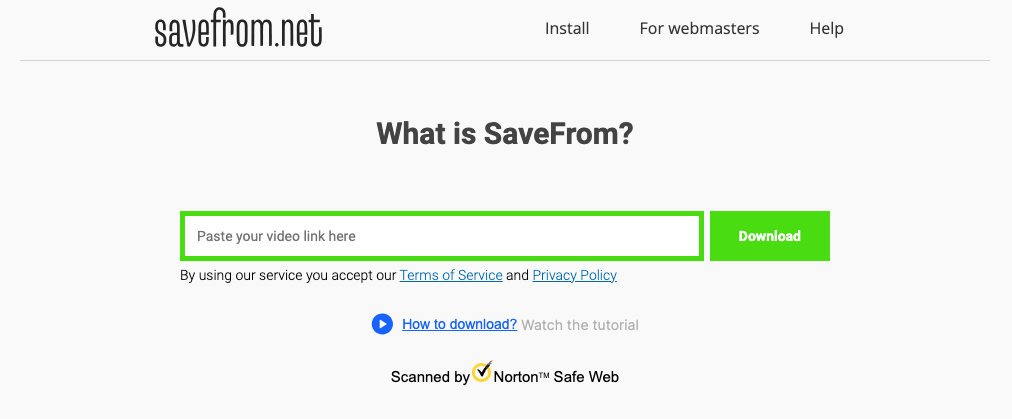
SaveFrom የሚወደውን የዩቲዩብ ሾርትን ጨምሮ በተለያዩ መድረኮች ድጋፉን በማስፋፋት እንደ ጽኑ የመስመር ላይ ቪዲዮ ማውረጃ ሆኖ ይቆማል። ከዚህም በላይ በሚገርም ሁኔታ ለተጠቃሚ ምቹ ነው እና ምንም አይነት ጭነቶች ወይም የቴክኖሎጂ ጠንቋይ አይፈልግም።
SaveFromን መጠቀም ጥሩ ነው፡ ስምህን የሚጠራውን የዩቲዩብ ሾርትስ ቪዲዮ ዩአርኤል ንጠቅ። ወደ SaveFrom ማውረጃ ቦታ ይንሸራተቱ፣ ያንን ዩአርኤል በሚያምር ሁኔታ በተዘጋጀው ሳጥን ውስጥ ይለጥፉ እና የማውረጃ ቁልፍን ጠቅ በማድረግ አስማቱ ሲከሰት ይመልከቱ። የመረጡት ቪዲዮ በጸጋ ወደ መሳሪያዎ ይወርዳል፣ ከመስመር ውጭ ለመወደድ ዝግጁ ይሆናል።
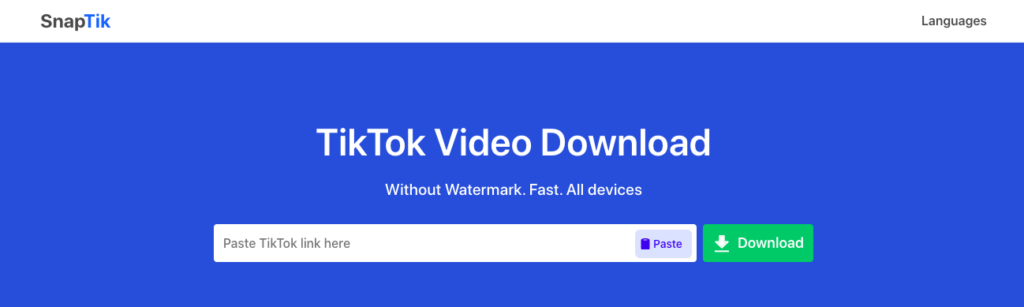
በSnapTik ለመማረክ ተዘጋጁ፣የመስመር ላይ ቪዲዮ ማውረጃ በእውነት መድረኮችን የሚያልፍ። አንድሮይድ፣ iOS፣ Windows – አያዳላም። ይህ የውርዶች ጠንቋይ ለእርስዎ ምልክት የሆነ አንድም የዩቲዩብ አጭር ቪዲዮ እንዳያመልጥዎት ያረጋግጣል።
የ SnapTik ፊደል እንደ ስሙ ቀላል ነው፡ የዩቲዩብ ሾርትስ ቪዲዮን ዩአርኤል ይውሰዱ እና ወደ SnapTik ሚስጥራዊ አውርድ ፖርታል በፍጥነት መለጠፍ አስማቱ ይጀምራል። ማውረዱ ላይ የድል ጠቅታ ቪድዮው ወደ መሳሪያዎ ሲዞር ከመስመር ውጭ ስብስብዎን ለመቀላቀል ዝግጁ ያደርገዋል።
የዩቲዩብ ሾርት ቪዲዮዎችን በአንድሮይድ እና አይፎን ያውርዱ
የዩቲዩብ ሾርትስ ቪዲዮዎችን በአንድሮይድ ወይም በአይፎን መሳሪያዎች ላይ እንዴት ማውረድ እንዳለቦት እያወቅክ ከሆነ አትጨነቅ አንድሮይድ እየተጠቀምክም ይሁን የምትወደውን ቪዲዮዎች በተሳካ ሁኔታ ለማውረድ የሚያስችል ለተጠቃሚ ምቹ የሆነ አጋዥ ስልጠና አዘጋጅተናል። ስማርትፎን ወይም አፕል አይፎን.
በአንድሮይድ ላይ YouTube Shorts ያውርዱ
የዩቲዩብ ሾርትስ ቪዲዮዎችን በአንድሮይድ መሳሪያህ ላይ የማውረድ ሂደቱን ለመጀመር ሾርት ኖብ ሁለገብ እና ቀልጣፋ መሳሪያ እንድትጠቀም እንመክራለን።
ደረጃ 1፡ የድር አሳሽዎን በአንድሮይድ መሳሪያዎ ላይ ያስጀምሩትና ወደ ShortsNoob ድር ጣቢያ ይሂዱ።
ደረጃ 2፡ የዩቲዩብ አፕሊኬሽኑን ይክፈቱ፣ ለማውረድ የሚፈልጉትን የሾርትስ ቪዲዮ ያግኙ፣ የማጋራት አዶውን ጠቅ ያድርጉ እና “ሊንኩን ቅዳ” የሚለውን ይምረጡ።
ደረጃ 3፡ ወደ ShortsNoob ድህረ ገጽ ይመለሱ፣ የተቀዳውን ሊንክ በተዘጋጀው ሳጥን ውስጥ ይለጥፉ እና “አውርድ” የሚለውን ቁልፍ ይጫኑ።
ደረጃ 4፡ ከሂደቱ በኋላ የሚፈልጉትን የቪዲዮ ጥራት ይምረጡ እና ማውረዱን ይጀምሩ። ቪዲዮው በአንድሮይድ መሳሪያህ ላይ ይቀመጣል።
YouTube Shorts በ iPhone ላይ ያውርዱ
በአፕል አፕ ስቶር ላይ የወሰኑ የዩቲዩብ ሾርትስ ማውረጃ አፕሊኬሽኖች ባይኖሩም፣ ShortsNoob በiPhone መሳሪያዎች ላይም በተመሳሳይ መልኩ ውጤታማ ሊሆን ይችላል። እንዴት እንደሆነ እነሆ፡-
ደረጃ 1፡ ሊያወርዱት ያሰቡትን የዩቲዩብ ሾርትስ ቪዲዮ ሊንኩን በመገልበጥ ይጀምሩ።
ደረጃ 2፡ የቀረበውን የግቤት ሳጥን ያግኙ እና የተቀዳውን የቪዲዮ ማገናኛ ለጥፍ።
ደረጃ 3፡ የቪዲዮ ሂደትን ለመጀመር "አውርድ" የሚለውን ቁልፍ ጠቅ ያድርጉ።
ደረጃ 4፡ ሂደቱ ከተጠናቀቀ በኋላ አዲስ ማያ ገጽ ይመጣል። የማውረድ አማራጩን ለመግለፅ ሶስት ነጥቦችን ጠቅ ያድርጉ። የማውረጃውን አማራጭ ይምረጡ፣ ይህም የቪዲዮ ማውረዱ መጀመርን ይጠይቃል።
መደምደሚያ
እነዚህን አጓጊ ቪዲዮዎች እንዴት ማውረድ እንደምንችል በመመሪያችን የዩቲዩብ ሾርትስ አለምን ይክፈቱ። ከዩቲዩብ ስቱዲዮ ምቾት እስከ የአሳሽ ማራዘሚያዎች አስማት እንደ ቪዲዮ አውርድ ረዳት እና የVLC ሚዲያ ማጫወቻ ያልተጠበቁ ተሰጥኦዎች እንኳን ሳይቀር – ሽፋን አድርገናል። እና ለመጨረሻው ነፃነት፣ እንደ ShortsNoob፣ SaveFrom እና SnapTik ያሉ የሶስተኛ ወገን ማውረድ መሳሪያዎችን ያስሱ። በእኛ የደረጃ በደረጃ መመሪያ በአጭር ጊዜ ውስጥ በምትወዷቸው ሾርትስ ከመስመር ውጭ ትደሰታለህ።
